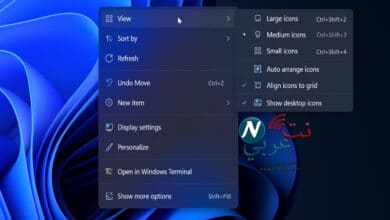ما هي مكونات واجهة المستخدم التلقائية في ويندوز 11؟
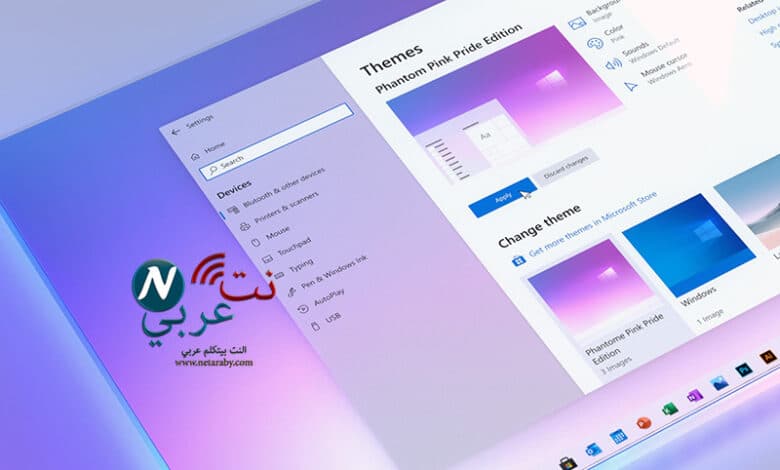
لم يمر وقتاً طويلاً على صدور Windows 11، والذي يعد أحدث إصدارات شركة مايكروسوفت في أنظمة تشغيل الكمبيوتر، وبالتالي لا يعلم الكثيرون شيئاً عنه بعد، وفي هذا المقال، سنتولى شرح واجهة المستخدم التلقائية في ويندوز 11، ليتعرف الجمهور على واحدة من أهم الواجهات وأكثرها تطويراً بين أنظمة تشغيل Windows المختلفة.
واجهة المستخدم التلقائية في ويندوز 11
تحتلف واجهة Windows 11 جذرياً عن غيرها من واجهات إصدارات Windows المختلفة، ستشعر وكأنك أمام جهاز Mac، بما فيه من إمكانيات ومميزات وكذلك أشكال مرئية رائعة، وفي السطور التالية، سنتولى مهمة وصف الواجهة الداخلية لويندوز 11، بما تحمل من مميزات وأشكال متعددة، ولنبدأ بالآتي:
1- سطح المكتب

يظهر سطح المكتب تلقائياً إذا قمت بشراء ويندوز 11 وتثبيته، أو قمت بالترقية إليه من إحدى الإصدارات الأخرى، فبمجرد تسجيل الدخول، سترى أيقونات شريط المهام في الوسط تماماً، وليس على يسار الشاشة كما تعودت، ولكن يظل هذا الخيار ممكناً، ويمكنك كذلك نقل شريط المهام أعلى الشاشة، ومحاذاة أيقوناته على الجهة اليسرى، مع إمكانية تثبيت اختصارات البرامج أو الملفات على سطح المكتب، أو تركه خالياً؛ منعاً للفوضى.
بخلاف ذلك، يظهر سطح المكتب كما لو كنت لا تزال محتفظاً بويندوز 7 أو 10، سترى في أقصى الجهة اليمنى أيقونات الصوت ورمز شحن البطارية، كذلك التاريخ والتوقيت المحلي، إضافة إلى السهم لأعلى، الذي يحتوي على المزيد من الخيارات الإضافية، كالبلوتوث وشبكة الـ Wi-Fi وغيرها من البرامج والأدوات.
2- قائمة ابدأ

سترى تغيراً ملحوظاً في قائمة ابدأ في ويندوز 11، فقد اختفت خاصية Live Tiles، ولمن لا يعرف هذه الخاصية، فهي عبارة عن مجموعة من المربعات التي تحمل كافة الإشعارات الخاصة ببعض التطبيقات الموجودة على نظام التشغيل، وهذه الميزة في ويندوز 11 لا تعمل إلا بتحميل إحدى التطبيقات المتخصصة.
يظهر التغير جلياً بعدما تضغط على علامة Windows الموجودة في شريط المهام، ستجد شريط البحث عن التطبيقات والملفات وغيرها أعلى القائمة، بعد أن كان موجوداً بشكل مستقل في شريط المهام في ويندوز 11، إضافة إلى إمكانية تثبيت مجموعة من التطبيقات، والتي تستخدمها بشكل مستمر، بواسطة سحب وإفلات التطبيق إلى القائمة، وفي إحدى الإصدارات الخاصة بـ Windows 11، يتم ترتيب هذه التطبيقات بشكل أبجدي، حتى تصل إليها بكل سهولة.
أسفل قائمة التطبيقات المثبتة، ترى مجموعة من الملفات والبرامج التي تم استخدامها مؤخراً، وستتغير تلقائياً بمجرد قيامك بفتح مزيد من الملفات والبرامج الأخرى. على يسار القائمة وتحديداً الجهة السلفية، سترى الصورة الرمزية للمستخدم، وبمجرد الضغط عليها ستظهر أمامك الكثير من خيارات ضبط حسابك.
وأخيراً على الجانب المقابل من القائمة، يوجد زر إيقاف التشغيل المعروف، ومجرد الضغط عليه تظهر مجموعة من الخيارات الأخرى، كإعادة التشغيل أو وضع النوم، أو إيقاف تشغيل الجهاز بالكامل، ويمكن أيضاً تحديد مجلدات النظام الأساسية؛ للاصطفاف بجوار زر الطاقة.
3- شريط المهام
يظهر شريط المهام في مكانه الافتراضي المعتاد أسفل الشاشة، ويمكن كما ذكرنا سابقاً نقله إلى الأعلى بواسطة إحدى الحيل البسيطة، تعال لنلقي نظرة على ما يحتويه الشريط في نظام تشغيل Windows 11.

تظل قائمة المستخدم التلقائية في ويندوز 11 مشابهة كثيراً لويندوز 10، فيما يخص شريط المهام بالتحديد، فمجرد الضغط على الزر الأيمن للماوس على قائمة ابدأ، تظهر قائمة الإعدادات الخاصة بنظام التشغيل، والتي يمكن إظهارها بالضغط على مفتاحي Windows + X، ولكن ستلاحظ الاختلاف في خيارات هذه القائمة، إذا ما قارنتها بإحدى الأجهزة التي تعمل بنظام تشغيل Windows 10.
أصبحت أيقونات الاتصال بشبكة الإنترنت سواء كان سلكياً ولا سلكياً ومستوى الصوت وشحن البطارية كمجموعة واحدة، وهذه المجموعة قابلة لإعادة التكوين في ويندوز 11؛ لتوفير إمكانية الوصول إلى خيارات الإعدادات الأكثر استخداماً.
عندما تقوم بالضغط على الزر الأيمن للماوس على أيقونة الصوت، سيظهر أمامك 3 خيارات، الخيار الأول هو إعدادات الصوت، والتي تنقلك إلى نافذة الإعدادات ” Settings ” على الفور، والخيار الثاني يمكنك من فتح جهاز مزج الصوت، ومنه تستطيع التحكم في صوت نظام التشغيل، وأخيراً مسكتشف أخطاء الصوت وإصلاحها، وبمجرد الضغط عليه، سيعمل على فحص مشاكل الصوت وإصلاحها – إن وُجدت –
إحدى تغييرات واجهة المستخدم التلقائية في ويندوز 11 تظهر عند الضغط على منطقة التاريخ والوقت، ستجد أمامك مربع صغير، تقوم بواسطته بإلقاء نظرة سريعة على التقويم وأي إشعارات على الجهاز، ومن الصعب إيقاف طريقة العرض هذه في نظام التشغيل.

وبالضغط على الزر الأيمن للماوس، تظهر قائمة من الخيارات تسمح لك بإجراء العديد من التعديلات على نظام التقويم والساعة والإشعارات.
4- الإعدادات
ننتقل إلى قائمة الإعدادات الخاصة بنظام تشغيل Windows 11، والتي حدث بها الكثير من التغييرات والتحديثات البصرية، لا تزال تحمل نفس المهام والخيارات، ولكن اختلفت طريقة توزيعها. بعدما كانت الخيارات الخاصة بنافذة الإعدادات تظهر بشكل أفقي، أصبحت الآن في شكل رأسى في قائمة على الجهة اليسرى من الشاشة، كما في الصورة أدناه.
ربما التغير الحقيقي يظهر في قائمة تحديث ويندوز ” Windows Update “، بمجرد الضغط عليها في السابق، كانت تظهر عدة خيارات، كالاسترداد ” Recovery ” والاستعادة ” Restore ” واستكشاف الأخطاء وإصلاحها ” Troubleshoot “، أما الآن فقد تحولت هذه الخيارات إلى علامات تبويب النظام ” System ” في نافذة الإعدادات.
واقتصرت نافذة تحديث ويندوز على خيار الكشف عن التحديثات التي يحتاج إليها الجهاز، والتي تساعد في حل مشاكل ويندوز 11 المختلفة، إضافة إلى تاريخ التحديث، والخيارات المتقدمة وإمكانية إيقاف التحديث وكذلك خيار Windows insider program، وعلى الرغم من كون الإعدادات بعيدة بعض الشيء عن واجهة المستخدم التلقائية في ويندوز 11، إلا أنها واحدة من التتغيرات التي طرأت على نظام التشغيل الجديد، والتي كان من الواجب علينا ذكرها.
5- أجهزة الكمبيوتر المكتبية
أو ما يُطلق عليها ” Desktops “، وكانت تسمى في نظام تشغيل ويندوز 10 بميزة ” Virtual Desktop “، وأعادت شركة مايكروسوفت تسمية هذه الميزة حتى لا يحدث التباس حول ما إذا كانت الميزتان متاشبهتان.
افتراضياً، يتم تسمية سطح المكتب الرئيسي عن بدء التشغيل باسم سطح المكتب 1، ويمكن تخصيص هذا الاسم وصورة الخلفية لكل سطح مكتب للمساعدة في التمييز البصري بين منطقة سطح المكتب التي ترغب في الوصول إليها.
ويمكنك بسهولة سحب التطبيق أو الملف أو المجلد المفتوح من إحدى خيارات سطح المكتب المفتوحة، ونقلها إلى خيار سطح مكتب آخر حسب الرغبة، ولكن واحدة من العيوب في ميزة أجهزة سطح المكتب هو عدم القدرة على تخصيص التطبيقات، ليتم فتحها بشكل روتيني عند الوصول إلى كل سطح مكتب. تكمن أهمية هذه الميزة لدى بعض المستخدمين في إمكانية تحديد بعض التطبيقات لاستخدامها عند بدء مهام أعمالهم اليومية.
6- متجر مايكروسوفت
تم إعادة هيكلة Microsoft Store لمستخدمي نظام تشغيل Windows 11، وستتوفر تطبيقات Android من خلال هذا المتجر، ولن تكون في حاجة إلى تحميل برامج المحاكي لتشغيلها، وتعتبر هذه واحدة من مميزات أحدث إصدارات أنظمة تشغيل شركة Microsoft، ولكن هذه الميزة لم تتوفر بعد في إصدارات Windows 11 Insider Preview.
يدعم Windows 11 أيضاً تحميل التطبيقات من Amazon App Store، وكذلك يمكنك تثبيت Google Play Store على جهازك، ولكنها واحدة من الخطوات المعقدة للغاية، والتي تحتاج إلى الكثير من الجهد والتركيز للقيام بها، ولكن إن كنت مغرماً بجوجل ستور وما يحمله من برامج وألعاب، قم بتثبيته إذاً، وضفه إلى واجهة المستخدم التلقائية في ويندوز 11 الآن.
7- Windows Widgets
تمكنك ميزة Windows Widgets في نظام تشغيل ويندوز 11 على الحصول على الكثير من المعلومات العامة، بالإضافة إلى إمكانية الوصول إلى بعض الأخبار وصفحات الويب المختلفة. يمكن الوصول إلى لوحة Widgets بالنقر فوق زر Widgets على شريط المهام، الجدير بالذكر أنه من المفترض أن يتم إطلاق وإضافة بعض الأدوات الأخرى في القريب العاجل.
8- تحديثات أجهزة ARM
واحدة من المشاكل التي تواجه بعض المستخدمين الذين لا يزالون يستخدمون أجهزة تعمل بنظام ARM، وهي عدم القدرة على تثبيت إصدارات Windows المتقدمة، أو مواجهة الكثير من التحديات والصعوبات بشأن الاستفادة من جميع خصائص ومميزات الإصدار المختلفة. الآن يقدم Windows 11 تحسينات على الأجهزة التي تعمل بهذا النظام، بما فيها القدرة على تشغيل تطبيقات Intel 64 بت، ويفتح هذا الباب فرصة أمام استخدام الكثير من التطبيقات، والتي امتنع الكثير من المستخدمين عن تحميلها وتثبيتها.
بالإضافة إلى إمكانية تحميل ودعم برامج Direct Storage و Direct X12 Ultimate، والاستمتاع بكافة المميزات التي تمنحها لهواة ألعاب الكمبيوتر.
9- Teams Chat
يظهر في واجهة المستخدم التلقائية في ويندوز 11 واحدة من إضافات شركة مايكروسوفت في إصدارها الأحدث على الإطلاق، وهي خاصية Teams Chat، والتي يمكن فتحها من شريط المهام. تعمل هذه الخاصية على إجراء المحادثات والدردشة المختلفة مع الأصدقاء وزملاء العمل وآخرين خارج بيئة العمل، ولكن لا تزال هذه الميزة في مرحلة المهد، وتحتاج إلى الكثير من البناء والتطوير.
الآن وبعدما تعرفت على واجهة المستخدم التلقائية في ويندوز 11، تستطيع بسهولة التعرف على إمكانيات الجهاز الخاصة بك، وما طرأ عليه من تغيرات في سطح المكتب وخصائصه، كشريط المهام و قائمة ابدأ ومتجر مايكروسوفت وأجهزة الكمبيوتر المكتبية وتحديثات أجهزة ARM.